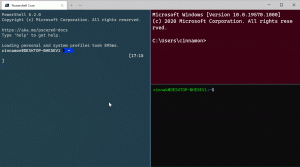Windows 10'da Güç Kısıtlaması Nasıl Devre Dışı Bırakılır [Son Sürümler]
En son Windows 10 sürümleri, "Güç Kısma" adı verilen yeni bir özellikle birlikte gelir. Onu destekleyen işlemcilerdeki dizüstü bilgisayarların ve tabletlerin pil ömrünü artırmalıdır. İşte bu özelliğin ne olduğu ve nasıl devre dışı bırakılacağı.
Reklamcılık
Özelliğin arkasındaki ana fikir, etkin olmayan uygulamalar için CPU kaynaklarını sınırlamaktır. Bazı uygulamalar simge durumuna küçültülmüşse veya arka planda çalışıyorsa, sistem kaynaklarınızı kullanmaya devam eder. Bu tür uygulamalar için işletim sistemi, CPU'yu enerji açısından en verimli çalışma modlarına yerleştirir - iş yapılır, ancak bu iş için mümkün olan minimum pil harcanır. Özel bir akıllı algoritma, aktif kullanıcı görevlerini tespit edecek ve bunları çalışır durumda tutarken diğer tüm işlemler kısılacaktır. Görev Yöneticisi, bu tür uygulamaların durumunu bulmak için kullanılabilir. Var özel sütun Bunu gösterecek olan Ayrıntılar sekmesindeki Görev Yöneticisinde "Güç Kısıtlaması".

Önceden, Güç Kısıtlama özelliğini etkinleştirerek devre dışı bırakabiliyordunuz. Windows 10'da Yüksek Performanslı güç planı. Fall Creators Update'te (Windows 10 sürüm 1709), Güç Kısmasını devre dışı bırakmak için kullanılabilecek özel bir Grup İlkesi seçeneği vardır. İşte nasıl.
Güç Kısma özelliğini devre dışı bırakmak için, Yönetici olarak oturum açtı devam etmeden önce.
Windows 10'da Güç Kısma'yı devre dışı bırakmak için, aşağıdakileri yapın.
- Açık Kayıt düzenleyici.
- Aşağıdaki Kayıt Defteri anahtarına gidin:
HKEY_LOCAL_MACHINE\SYSTEM\CurrentControlSet\Control\Power\PowerThrottling
İpucu: Bkz. tek tıklamayla istenen Kayıt Defteri anahtarına nasıl atlanır.
Böyle bir anahtarınız yoksa, sadece oluşturun.
- Burada yeni bir 32 bit DWORD değeri oluşturun Güç KısmaKapalı. Not: Olsanız bile 64 bit Windows çalıştıran, değer türü olarak yine de 32 bit DWORD kullanmanız gerekir.
Güç Kısma'yı devre dışı bırakmak için 1'e ayarlayın.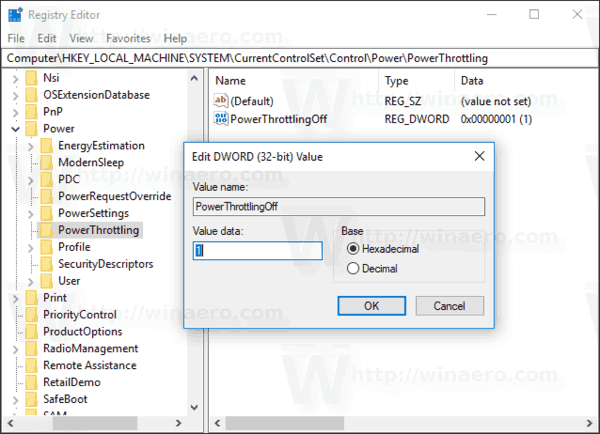
- Registry tweak tarafından yapılan değişikliklerin yürürlüğe girmesi için yapmanız gerekenler Windows 10'u yeniden başlatın.
Bitirdiniz!
Daha sonra silebilirsiniz Güç KısmaKapalı özelliği yeniden etkinleştirmek için değer.
Zaman kazanmak için, kullanıma hazır Kayıt dosyaları hazırladım. Bunları buradan indirebilirsiniz:
Kayıt Dosyalarını İndirin
Geri alma tweak dahildir.
Yerel Grup İlkesi Düzenleyicisini kullanarak Güç Kısıtlamasını Devre Dışı Bırakın
Windows 10 Pro, Enterprise veya Education çalıştırıyorsanız baskı, yukarıda belirtilen seçenekleri bir GUI ile yapılandırmak için Yerel Grup İlkesi Düzenleyici uygulamasını kullanabilirsiniz.
- basmak Kazanç + r klavyenizdeki tuşları birlikte kullanın ve şunu yazın:
gpedit.msc
Enter tuşuna basın.

- Grup İlkesi Düzenleyicisi açılacaktır. git Bilgisayar Yapılandırması\Yönetim Şablonları\Sistem\Güç Yönetimi\Güç Kısıtlama Ayarları. Politika seçeneğini etkinleştirin Güç Kısma'yı kapatın Aşağıda gösterildiği gibi.
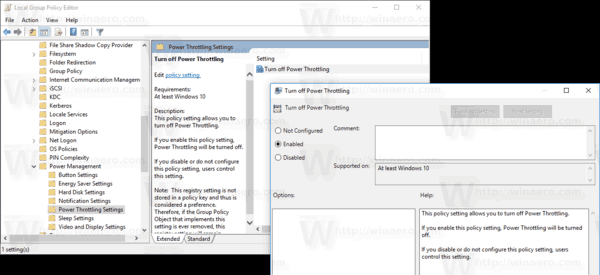
Bu kadar.